时间:2025-01-02 10:21:20
在当今这个数字化时代,输入法已成为我们日常生活中不可或缺的一部分。随着科技的发展,市面上出现了各种各样的输入法软件,其中光速输入法以其高效便捷的特点受到了很多用户的青睐。然而,在某些情况下,用户可能需要卸载光速输入法,比如更换其他输入法或是清理电脑空间。本文将详细介绍如何卸载光速输入法,帮助那些正在寻找答案的用户。
在进行任何卸载操作之前,建议首先确保已经备份了所有重要的个人数据和设置。虽然卸载过程本身并不复杂,但为了避免意外丢失信息,做好预防措施总是明智的选择。
1. 打开控制面板:首先,点击“开始”按钮,然后选择“控制面板”选项。如果你的系统中找不到控制面板入口,可以尝试在搜索框中输入“控制面板”来直接打开它。
2. 找到程序和功能:在控制面板界面中,找到并点击“程序”或“程序和功能”(不同版本windows系统名称可能略有差异)。
3. 查找光速输入法:在接下来出现的列表中滚动查找名为“光速输入法”或类似名称的应用程序。
4. 卸载操作:选中该应用程序后,点击右上角的“卸载”按钮,并按照屏幕上的提示完成后续操作。
除了上述方法外,部分操作系统还提供了专门的输入法管理工具,允许用户更方便地管理和卸载输入法。你可以尝试查看是否有这样的工具可用,并通过它来卸载光速输入法。
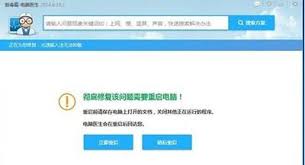
- 卸载不成功怎么办?如果你按照上述步骤操作后发现无法正常卸载,可能是因为权限不足或存在依赖项。此时,尝试以管理员身份运行控制面板或者使用第三方卸载工具可能会有所帮助。

- 卸载后还能找回设置吗?卸载过程中通常不会影响到你的个人数据,但为了保险起见,建议在卸载前手动导出或备份相关设置。
- 卸载后还需要重启电脑吗?大多数情况下,卸载完成后无需立即重启电脑,但如果遇到某些异常情况,重启可能是解决问题的有效手段之一。
总之,卸载光速输入法其实是一个相对简单的操作,只需按照正确的步骤执行即可顺利完成。希望本文能够为你提供必要的指导和帮助。